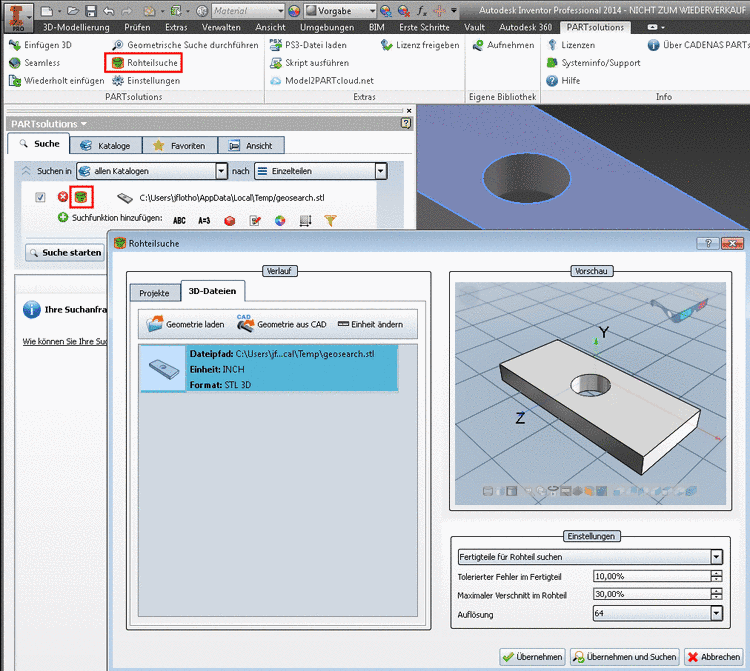Manual
Login
Our 3D CAD supplier models have been moved to 3Dfindit.com, the new visual search engine for 3D CAD, CAE & BIM models.
You can log in there with your existing account of this site.
The content remains free of charge.

Top Links
Manual
![[Hinweis]](/community/externals/manuals/%24%7Bb2b:MANUALPATH/images/note.png) |
Hinweis |
|---|---|
Die Rohteilsuche ist per Default nicht aktiviert. Informationen zur Gestaltung der UI finden Sie unter Abschnitt 2.2.1.6, „Gestaltung von PARTsolutions Schnittstellen-Menü und -Symbolleiste“ in PARTsolutions / PARTcommunity4Enterprise - Handbuch für Administration. Nach einem Neustart von PARTdataManager und CAD-System wird die Funktion Rohteilsuche in der PARTsolutions-Toolbar angezeigt. | |
Die Rohteilsuche ermittelt passende Rohteile zur Herstellung eines Fertigteils oder Fertigteile, die aus einem bestimmten Rohteil produziert werden können.
Ein Ingenieur beispielsweise benötigt einen speziellen Flansch. Dann möchte er Rohteile suchen, aus denen der Flansch produziert werden kann, um zu vermeiden, dass unnötig ein neues Rohteil produziert (und angelegt) wird. Dieser Prozess ist sehr zeitraubend, weil die Teile im CAD eins nach dem anderen überlagert werden müssen.
Mit PARTsolutions Rohteilsuche kann dies viel schneller gelöst werden.
Es wird ermittelt, ob ein Teil komplett in einem anderen Teil enthalten ist: Das fertige Teil muss kleiner sein als das Rohteil, sodass es durch Entfernen von Material aus dem Rohteil produziert werden kann. Sobald die Ausmaße des fertigen Erzeugnisses das Rohteil an nur einem Punkt überschreiten, ist es nicht oder nur sehr schlecht verwendbar.
Die Suche berechnet das Volumen des zu entfernenden Materials (Verschnitt). Je weniger Material entfernt werden muss, desto höher wird ein Teil in der Ergebnisliste bewertet. Dies ist für die Herstellungskosten entscheidend.
Weitere Informationen zur Rohteilsuche finden Sie unter Abschnitt 3.1.6.4.8, „Rohteilsuche“ und Informationen zu den übrigen Suchmethoden, die evtl. in Kombination eingesetzt werden können unter Abschnitt 3.1.6.4, „Suchmethoden“.